
Поява твердотільних накопичувачів стало наслідком еволюції пристроїв зберігання інформації, тому не дивно було подальший розвиток технології, що забезпечує пряме з'єднання з материнською платою. В рамках поточної статті ми розповімо, як підключити SSD M.2 до ПК.
Підключення твердотільного накопичувача M.2
Приєднати SSD специфікації M.2 до комп'ютера можна не тільки за однойменним гнізда. Як дивно б це не звучало, але коннект можна забезпечити практично всіма відомими способами і за всіма інтерфейсів. Так що якщо ви хочете купити твердотільний накопичувач М.2, але на вашій материнській платі немає потрібного порту - не страшно, його вдасться підключити і по PCI Express, і по SATA, і навіть з допомогою USB при додатковому придбанні відповідних перехідників.
Спосіб 1: Пряме підключення
Найефективнішим способом з'єднання M.2 з материнською платою є пряме підключення через спеціальний роз'єм - це забезпечить найвищу швидкість, виключаючи зайві елементи, що забезпечують сумісність з'єднання. Для того щоб здійснити задумане, виконайте наступні дії:
- Вимкніть комп'ютер і викрутити болти, що утримують праву кришку системного блоку (цей крок необхідний для наступних двох способів, так що можете зробити це заздалегідь).
- Знайдіть слот під SSD М.2 на вашій материнській платі.
- Відкрутіть гвинт, який покликаний фіксувати встановлений диск, і вставте накопичувач в роз'єм.
- Закрутіть гвинт, закріплюючи твердотільний накопичувач. Чи не закручуйте занадто міцно, в цьому немає необхідності.




Ви можете зустріти і вертикальний роз'єм під M.2, в такому випадку знадобиться стійка, яка повинна була йти в комплекті з материнською платою.

При включенні комп'ютера SSD буде автоматично виявлено, а вам залишиться його форматувати і почати роботу як з HDD, без додаткових операцій.
Спосіб 2: PCI Express-підключення
Якщо у вас немає роз'єму під М.2 на материнській платі - не страшно. Дуже ймовірно, що на ній залишилися незадіяні слоти PCI Express, якими можна скористатися в справі підключення SSD, але для цього потрібно заздалегідь придбати перехідник M.2 - PCI-E. Для самої процедури підключення зробіть ряд маніпуляцій:
- Вставте SSD в роз'єм на переходнике і зафіксуйте накопичувач йде в комплекті болтом.
- Переведіть фіксатор потрібного вам слоти PCI Express (а адаптер може бути під x4 і під x16, так що вибирайте слот уважно), потім вставте перехідник з SSD і закріпіть фіксатором при необхідності. Рекомендується ставити накопичувач вище або через одне гніздо нижче від відеокарти, щоб виведене від GPU тепло не впливало на ССД.


Майте на увазі, що є цілий ряд SSD M.2, які поставляються відразу в спеціальному обрамленні під PCI Express прямо з заводу, завдяки чому купувати перехідник не буде потрібно. Особливість таких пристроїв в тому, що роздрібні адаптери забезпечені декількома гніздами під різний форм-фактор M.2, так що ви можете купити будь-який диск і поставити його, можливо, використавши перехідник для різних пристроїв. Заводські ж рішення позбавлені або вкрай обмежені в такий функціональності, пропонуючи під'єднання плашки одного заданого розміру (та й не факт, що інші моделі, особливо від компаній-конкурентів, будуть коректно працювати в разі встановлення їх в роз'єм).

Читайте також: Як підключити SSD в слот PCI Express x4 SSD
Таким чином, ви можете встановити навіть кілька твердотільних пристроїв в систему, необхідні лише перехідники.
Спосіб 3: SATA-підключення
Навіть при відсутності роз'єму і вільних слотів PCI Express все ще залишається можливість альтернативного підключення накопичувача. Швидше за все, на системній платі залишилися вільні кілька гнізд SATA. Щоб підключити SSD М.2 «традиційним» способом, зробіть наступне:
- Придбайте відповідний перехідник SATA III на M.2. Вставте твердотільний накопичувач в роз'єм на переходнике на SATA.
- Закрутіть болт, що фіксує диск, зі зворотного боку адаптера.
- Підключіть SATA-кабель до роз'ємів на переходнике.
- З'єднайте кабель з вільним роз'ємом SATA на материнській платі.




Так ви вставили SSD М.2, методом, що не відрізняються від установки жорсткого диска.
Читайте також: Додавання жорсткого диска в Windows 10
Спосіб 4: USB-підключення
У разі якщо ніяких вільних роз'ємів на материнській платі не залишилося, потрібно переходити до зовнішніх гнізд, тобто USB-портів. Навіть через них можна підключити SSD M.2, якщо зробити наступне:
- Вмонтовуйте твердотільний накопичувач на плату перехідника.
- По можливості помістіть плату з SSD в чохол і закрийте його.
- Вставте кабель, що йде в комплекті, в перехідник.
- Підключіть інший кінець кабелю в USB-роз'єм, бажано версії 3.0.
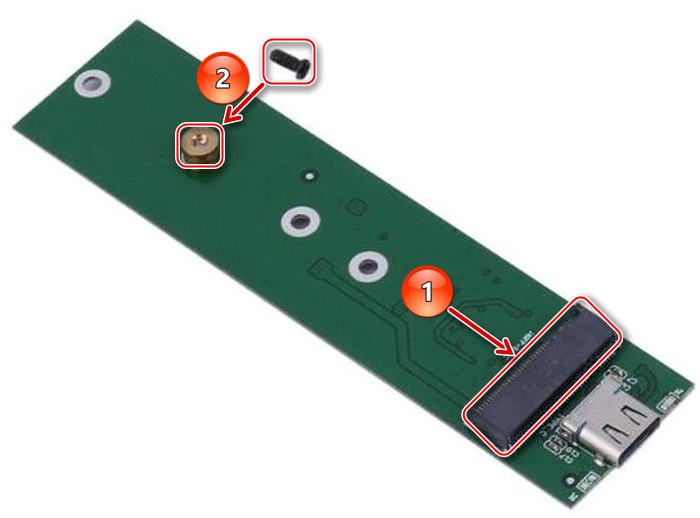

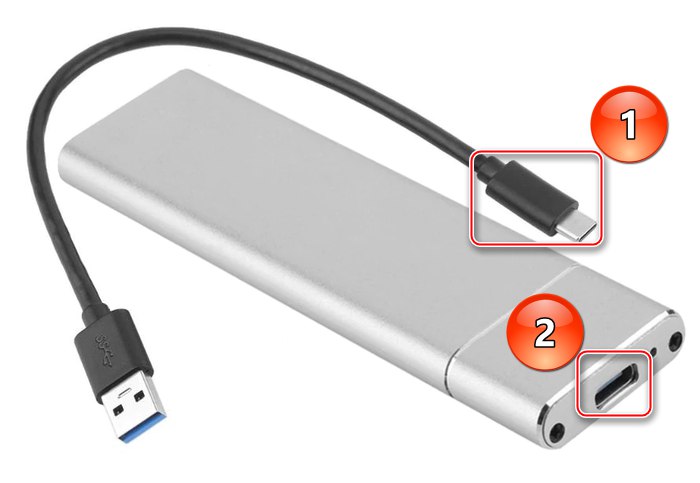

Крім того, при наявності відповідного кабелю і роз'єму на материнській платі ви використовувати з'єднання типу Type C - Type C:
- Спершу сполучаєте кабель з адаптером.
- А потім з материнською платою за відповідним гнізда.

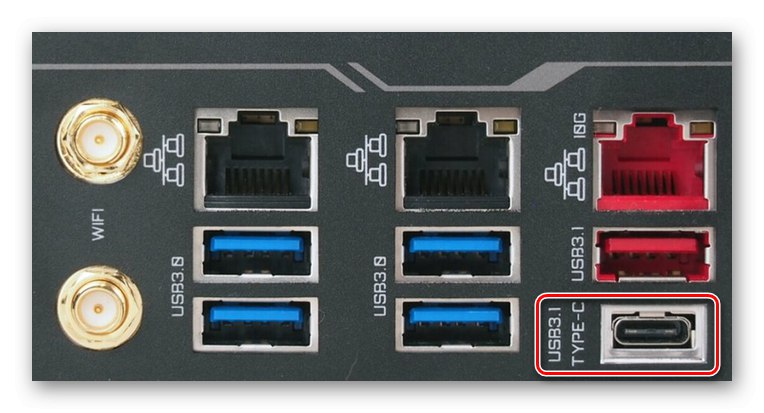
Так ви можете підключити SSD M.2, навіть якщо у вас немає або не залишилося інших, спеціальних гнізд для з'єднання. Як бачите, USB або навіть Type-C з цим прекрасно впораються, єдина деталь, яка потребує підвищеної уваги - потрібно продумати місце розташування пристрою, щоб той не заважав, а з'єднання не виявилося випадково перервано.
Загальна рекомендація: будьте уважні при виборі перехідників, тому як навіть при можливості роботи з усіма розмірами SSD не всі ключі підходять до всіх роз'ємів. У специфікації адаптера приділіть увазі того, який тип ключа підтримується. Це може «MSata», «B Key» або «M Key», А попередження на сторінках перехідників можуть бути такими:

Додатково майте на увазі, що всі способи підключення крім прямого під'єднання відчувають вплив ефекту «вузького горла». Під цим терміном мається на увазі ситуація, коли пропускна здатність встановлюється на мінімальному серед елементів підключення рівні. Тобто навіть якщо ви встановлюєте надшвидкий SSD специфікації M.2, швидкість роботи з даними буде диктуватися версією слоти PCI Express або SATA і USB-роз'ємів і кабелів підключення. Тому рекомендуємо використовувати версії інтерфейсів PCI і USB не нижче 2.0, а краще 3.0 і покоління III для SATA.
Ми розглянули, як підключити накопичувач SSD M.2 до комп'ютера. Для цього можна використовувати виділений роз'єм, що буде найбільш ефективним рішенням, але також доступні з'єднання за допомогою PCI Express і SATA, що буде дещо гірше, але все ж прийнятно. Крайнім заходом може стати навіть коннект за допомогою USB.